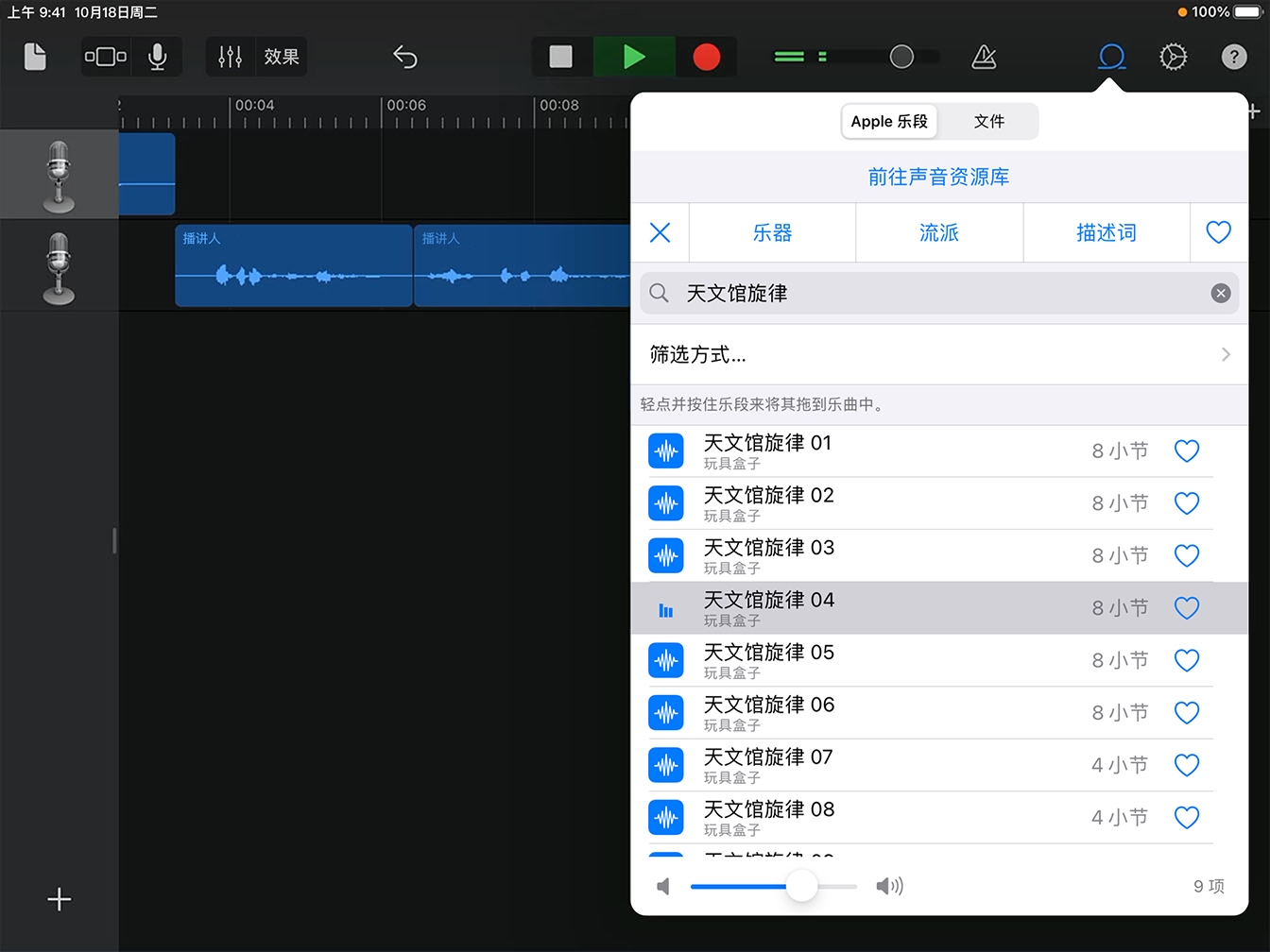录制播客
添加 Apple 乐段
音乐和音效可为你的故事增强感染力。在本教程中,你将学习如何下载和添加其他音乐和音效。
本教程预计完成时间:
15 分钟
音乐和音效可为你的故事增强感染力。在本教程中,你将学习如何下载和添加其他音乐和音效。
本教程预计完成时间:
15 分钟
在库乐队声音资源库中,你可以下载数千种免版税的声音素材。
第 1 步
轻点“乐段浏览器”。“乐段浏览器”。
第 2 步
轻点“获取更多 Apple 乐段”。
第 3 步
在“声音包”中轻点“查看全部”。
第 4 步
滚动到“玩具盒子”,然后轻点它。
第 5 步
轻按“获取”。
第 6 步
下载完成后,轻点“声音资源库”。
第 7 步
轻点“完成”。
提示
下载“艺人和制作人”包的其他内容。每个包都包含一段短视频,并且包括声音、乐段、节拍等内容。
音乐和音效可为你的播客增添情调、戏剧性和氛围。试听乐段,找到适合项目的乐段。
第 1 步
确保播放头位于时间线的起始位置。
第 2 步
轻点“播放”,以开始录音。
提示
在播放录制的音频时试听乐段,有助于与故事的氛围或基调相符。
第 3 步
轻点“乐段浏览器”。“乐段浏览器”。
第 4 步
轻点“搜索 Apple 乐段”栏。
第 5 步
在搜索栏中输入“天文馆旋律”。
第 6 步
轻点“搜索”。
第 7 步
轻点任何一个“天文馆旋律”乐段,将乐段与你的声音一起试听。
第 8 步
如果在乐段播放时听不到你的声音,可使用“乐段浏览器”底部的滑块调节乐段的音量。
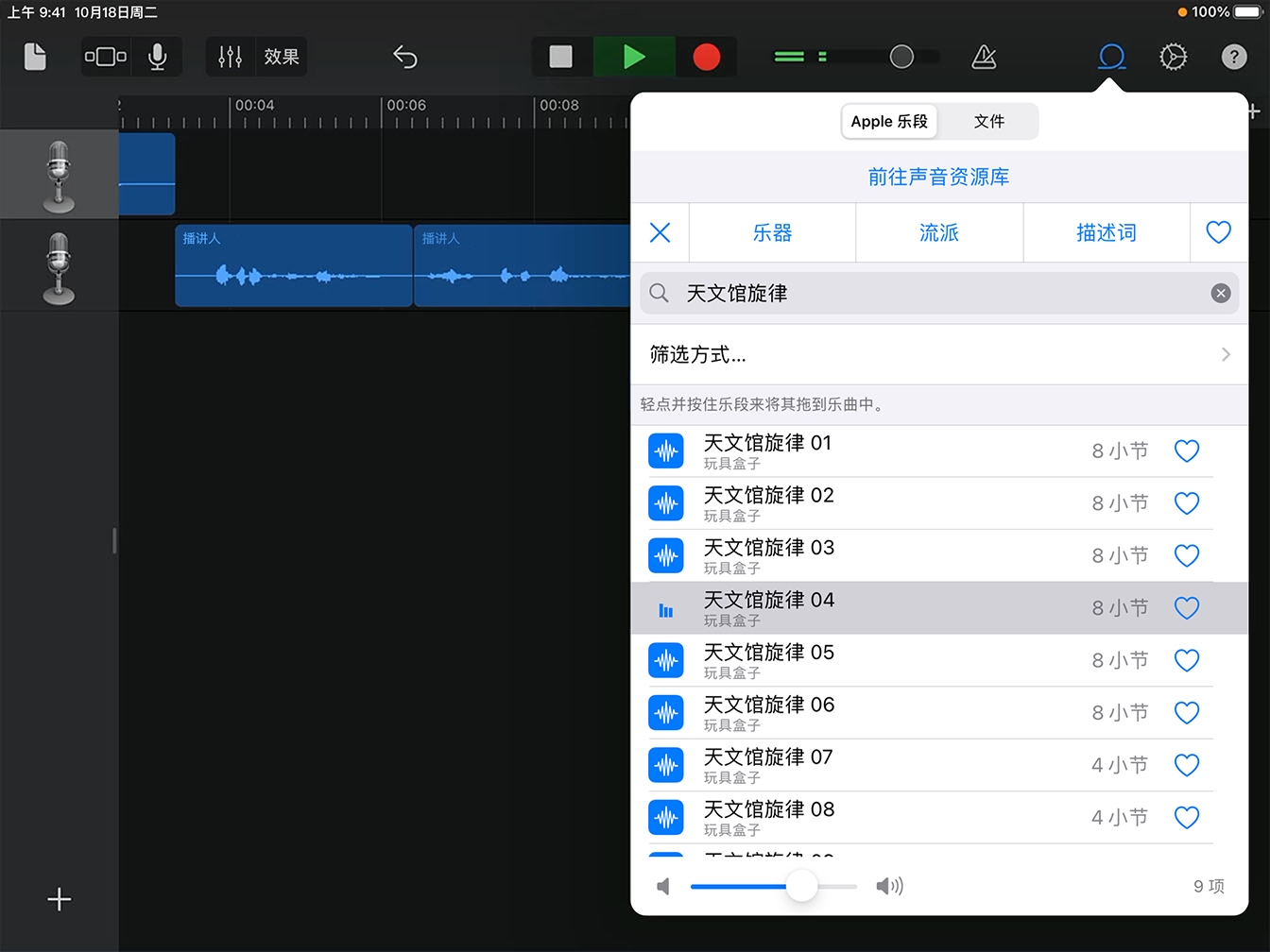
第 9 步
找到你喜欢的乐段后,将其拖动到“轨道”视图屏幕的空白处。
提示
你还可以通过搜索乐器、类型或描述词来筛选乐段。
提示
如果你希望乐段从录音开头处开始,请将其拖动到最左侧。
第 10 步
如果需要乐段播放更长的时间,请轻点两下乐段片段。
第 11 步
在出现的菜单中,轻点“乐段”。
第 12 步
继续添加更多乐段,让你的故事更加精彩。